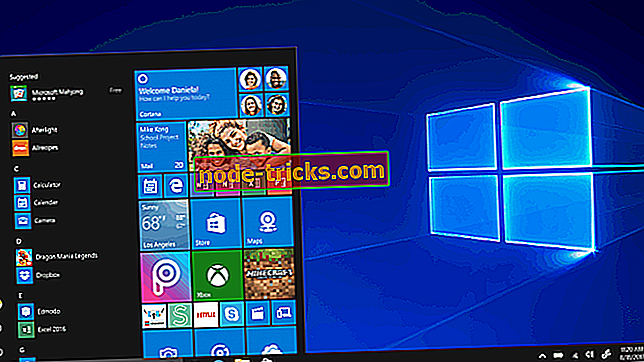Kaip nustatyti šrifto dydžio problemas „Photoshop“
„Adobe Photoshop“ yra standartinė vaizdo redagavimo programa. Tačiau programinė įranga vis dar turi problemų šriftu. Kai kurie „Photoshop“ naudotojai nustatė, kad jų paveikslėlių šriftai neatitinka pasirinktų taškų reikšmių. Taigi vaizdo tekstas yra per didelis arba mažas. Taip galite išspręsti „Photoshop“ šrifto dydžio problemas.
Kaip nustatyti mažą šriftą „Adobe Photoshop“
- Pasirinkite „Reset Character Option“
- Atnaujinkite „Photoshop“
- Pakeiskite tipo vienetus į pikselius
- Atšaukti atvaizdo nustatymo pavyzdį
- Sureguliuokite tekstą su laisvu transformavimo režimu
- Pakeiskite vaizdo šriftą
- Išvalykite „Windows“ šrifto talpyklą
Pasirinkite „Reset Character Option“
Pirmiausia pasirinkite parinktį Reset Character (Atkurti simbolį ), kad visi teksto nustatymai būtų atkurti pagal numatytąją konfigūraciją. Tai atšauks visus nustatymus, kurie galėjo turėti įtakos šriftų pateikimui ir mastelio keitimui. Teksto parinktis galite grįžti į numatytuosius, spustelėdami Langas > Simbolis ir paspaudus išjungti meniu mygtuką, esantį viršutiniame dešiniajame skydelio skiltyje. Jei norite atkurti numatytuosius parametrus, pasirinkite Reset Character .
Atnaujinkite „Photoshop“
„Photoshop“ naujinimai gali išspręsti šrifto dydžio problemas ir kitas klaidas. Jei norite patikrinti „Photoshop“ naujinimus, spustelėkite Žinynas > Atnaujinimai . Tada bus atidarytas nedidelis langas, informuojantis, ar yra naujų atnaujinimų.

Pakeiskite tipo vienetus į pikselius
Vaizdo raiška gali turėti didelį poveikį teksto dydžiui, jei naudojate taškų vienetą. Vaizdo raiška koreguos, kiek taškų yra šrifto taško vertė. Tokiu būdu jūsų paveikslėlio tekstas gali atrodyti per didelis, nes vaizdas turi didelę PPI skiriamąją gebą. Norėdami gauti nuoseklesnį šrifto dydį, pereikite prie taškų vienetų taip.
- Spustelėkite „Photoshop“ meniu „ Redaguoti“ ir pasirinkite Parinktys, jei norite išplėsti submeniu.
- Norėdami atidaryti tiesiogiai žemiau rodomą langą, iš submeniu pasirinkite Unit & Rulers .

- Išskleidžiamajame meniu Tipas pasirinkite pikselius .
- Jei norite taikyti naujus nustatymus, paspauskite mygtuką OK .
Atšaukti atvaizdo nustatymo pavyzdį
- Jei pasirinksite „Adobe Photoshop“ vaizdo atvaizdo parinktį, taip pat galite išspręsti nesuderinamas šrifto dydžio problemas. Norėdami tai padaryti, spustelėkite „Photoshop“ vaizdą „Image“ ir „ Resize “.
- Pasirinkite Atvaizdo dydį, kad atidarytumėte langą tiesiai žemiau.

- Jei pasirinkta ši parinktis, ištrinkite atvaizdo vaizdą .
- Laukuose Plotis ir Aukštis įveskite tikslius vaizdo matmenis. Vaizdo matmenų informaciją galite rasti dešiniuoju pelės klavišu spustelėdami failą „File Explorer“ ir pasirinkite „ Properties“ (ypatybės) > Details .
- Spustelėkite Gerai, kad uždarytumėte langą.
- Dabar pasirinkite paveikslėlio teksto laukelį ir sureguliuokite šrifto dydį.
Sureguliuokite tekstą su laisvu transformavimo režimu
Jei šriftas atrodo mažesnis didesnio masto vaizde, laisvo transformavimo režimo įrankis gali būti naudingas. Tai įrankis, kuriuo galite pakeisti teksto dydį, plečiant rėmelį. Įvedę šiek tiek teksto su Horizontalaus tipo įrankiu, paspauskite klavišą „Ctrl + T“. Laikykite nuspaudę klavišą „Shift“ ir kairįjį pelės klavišą, kad pakeistumėte šrifto dydį, nuvilkite ribojimo dėžutės kraštą žymekliu.

Pakeiskite vaizdo šriftą
Yra keletas šriftų, kurie „Photoshop“ neveikia taip gerai. Jie yra „Zippy“, „SF Tattle Tales Condensed“, „ZEROGEBI“, „JH_TITLES“, „GURAKH_S“, „SCREEN“, „SEVESBRG“ ir „21kannmbn“ šriftai. Jei jūsų vaizde yra vienas iš šių šriftų, pasirinkite tekstą ir pasirinkite kitą šriftą.
Išvalykite „Windows“ šrifto talpyklą
„Windows“ šriftų talpyklos išvalymas yra efektyvus „Photoshop“ šrifto problemų sprendimas. Sistemos šriftą galite ištrinti atidarydami „File Explorer“.
- Tada atidarykite šį aplanko kelią „File Explorer“: C:> Windows> ServiceProfiles> LocalService> Appdata> Local .

- Tada dešiniuoju pelės mygtuku spustelėkite * FNTCACHE * .DAT arba * FontCache * .dat failą ir pasirinkite Delete .
- Jei norite išvalyti „Photoshop“ šriftų talpyklą, taip pat galite naršyti naudotojams> [vartotojo vardas]> „AppData“> „Roaming“> „Adobe“ „Adobe Photoshop CC“, „CC 2014“ arba „CC 2015 “.
- Dešiniuoju pelės klavišu spustelėkite CT šrifto talpyklos aplanką ir pasirinkite Ištrinti, jei norite ištrinti.
Tai yra keletas rezoliucijų, kurios gali išspręsti „Photoshop“ šrifto dydžio problemas. Taip pat galite patikrinti ir taisyti sugadintus šriftus programine įranga, pvz., „FontDoctor“, kuri yra mažmeninė prekyba šioje svetainėje.